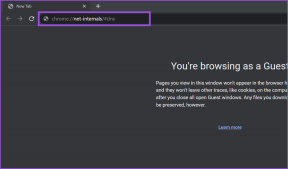10 הטיפים המובילים של Honor 8X לשימוש בו כמו מקצוען
Miscellanea / / November 29, 2021
ה-Honor 8X היא אחת מהצעות התקציב האחרונות ב-2018. הוא כולל מספר עצום של תכונות והגדרות מרגשות, הכל הודות לשילוב הנפלא של EMUI 8.2 ו- אנדרואיד 8.0 אוראו. כדי להוסיף לו, ה-Honor 8X מגיע עם מצלמה המופעלת על ידי בינה מלאכותית וצג מחורץ.

כדי שתוכל להפיק את המרב מהטלפון הזה, ריכזנו את הטיפים והטריקים הטובים ביותר של Honor 8X כדי להשתמש בו כמו מקצוען.
מתחילים!
1. אפשר ניווט
זה כמעט 2019, ו מחוות ניווט נמצאים כאן כדי לשלוט. מחוות אלו מהנות, קלות לשימוש ומסייעות להפיק את המרב מהסמארטפונים חסרי המסגרת הללו.

ה-Honor 8X כולל שני סוגים שונים של מחוות ניווט, מלבד הניווט הסטנדרטי של שלושה מקשים. הייחודי הוא הניווט עם מקש יחיד. זה בהשראת מערכת הניווט של Android 9.0 Pie ויש לו כפתור בודד המשמש כמקש חזרה, בית ומקש אחרונים. אתה יכול למצוא הגדרות אלה תחת מערכת > ניווט מערכת.


שם, הקש על האפשרות השנייה. עכשיו, פשוט שבו אחורה ותיהנו מהמחוות המהנות החדשות האלה.

לחיצה אחת על הכפתור תקפוץ עמוד אחורה, בעוד לחיצה ארוכה תנחית אותך במסך הבית. כמו כן, העברת המקש ימינה/שמאלה תפתח את תפריט האפליקציות האחרונות. מסודר, נכון?
גם על Guiding Tech
2. הקלטת מסך
הקלטת מסך, כמה קשה זה יכול להיות? ובכן, אם אתה משתמש באנדרואיד כבר זמן רב, אתה חייב לדעת שהאפשרות הזו לא פשוטה. תצטרך להתקין אפליקציה של צד שלישי, ואם המזל לצידך, היא לא תהיה מגיעים עם סימן מים. למרבה המזל, ה-Honor 8X מגיע עם שיטה מקורית להקלטת מסך, וזה פשוט כמו לחיצה על מתג.
עם זאת, תצטרך להוסיף אותו תחילה לפני שתוכל להשתמש בו. פתח את תפריט ההגדרות המהירות והקש על סמל העריכה. כעת, גרור את אריח הקלטת המסך להגדרות המהירות שלך.


3. מצב ביד אחת
זה בהחלט לא קל לתפעל טלפון בגודל 6.5 אינץ' ביד אחת. למרבה המזל, קל לאלף את המסך הגדול הזה באמצעות מצב ביד אחת. כאן, המסך מתכווץ לצד המסך, ובכך מקל על המשך העבודה ביד אחת.

כל מה שאתה צריך לעשות הוא להחליק למעלה באלכסון מהפינה התחתונה והמצב ביד אחת יופעל באופן מיידי.
4. צילום מסך עם שלוש אצבעות
אם אתה שואל אותי, אני מוצא את התהליך של לחיצה על נדנדות עוצמת הקול ומקש ההפעלה כדי לצלם צילום מסך בלבד, מאוד לא נוח. פעמיים מתוך חמש, לעתים קרובות אני מנמיך את עוצמת הקול או נועל את הטלפון. לפיכך, צילום המסך בשלוש אצבעות הוא אחת התכונות הטובות ביותר עבור מישהו כמוני.

כל מה שאתה צריך לעשות הוא לגרור למטה על המסך בשלוש אצבעות וללחוץ. צילום המסך יישמר בגלריה של הטלפון שלך.
כדי להפעיל אפשרות זו, נווט אל הגדרות > סיוע חכם > בקרת תנועה והחלף את המתג לצילום מסך בשלוש אצבעות.


טיפ: האם ידעת שאתה יכול לדפדף כדי להשתיק את הטלפון שלך דרך תפריט בקרת התנועה?
5. חיישן טביעת אצבע כוונון
מלבד לכידת תמונות ופתיחת הטלפון שלך, חיישן טביעת האצבע ב-Honor 8X מסוגל לעשות הרבה יותר. אתה יכול להתמודד בקלות עם דברים פעוטים כמו כיבוי האזעקה או מענה לשיחה דרך חיישן טביעת האצבע.

כל מה שאתה צריך לעשות הוא להחליק על החיישן, והעבודה האמורה תטופל.


את כל האפשרויות הללו ניתן למצוא תחת הגדרות אבטחה > מזהה טביעת אצבע.
גם על Guiding Tech
6. הוסף הערות לתמונות
ל-Honor 8X יש עוד טריק נפלא בשרוולים. זה מאפשר לך להוסיף הערות קטנות על תמונות שאתה עלול לשכוח בקלות. למעשה, אתה יכול להשתמש בתכונה זו כדי לרשום במהירות דברים שצריך לזכור.

פשוט פתח תמונה בגלריה, הקש על תפריט שלוש הנקודות ובחר הוסף הערות. אין עוד עניין של פתיחת אפליקציית Notes נפרדת כדי לעשות זאת.
7. כוונן את מגירת האפליקציות
רוב הטלפונים מגיעים עם מגירת אפליקציות דמויית Springboard. למרות שזו דרך מצוינת לגשת לאפליקציות ולכלים, לפעמים חיפוש באפליקציה ספציפית יכול להיות די מפרך. כדי להתגבר על בעיה זו, תוכל לכוונן את מגירת האפליקציות כך שתופיע כאשר תלחץ על כפתור המגירה.

ההגדרות לכך נמצאות בהגדרות > תצוגה > סגנון מסך הבית. שם, אתה בוחר באפשרות המגירה שתשנה את מסך הבית שלך באופן מיידי.


לחלופין, אם ברצונך לצבוט עוד יותר את מגירת האפליקציות, תוכל להתקין משגרים של צד שלישי כמו Nova Prime ו- Action Launcher. אבל, אם אתה מישהו כמוני שמחפש קצת שינוי מהעיצוב הרגיל, אתה יכול לבחור את משגר הניאגרה כמסך הבית המוגדר כברירת מחדל.

יש לו גישה ייחודית בכל הנוגע למסך הבית שלך והוא יראה לך רק את מה שחשוב, ובכך ישמור עליך מפני הסחות דעת.
הורד את משגר הניאגרה
8. שנה טפט באופן אקראי
טריק נוסף במסך הבית הוא לשנות את הטפט באקראי.


זה מאפשר לך לקבל מראה רענן בכל פעם שאתה פותח את הטלפון שלך.
9. חיסכון בסוללה
ה-Honor 8X מגיע עם אפשרויות רבות לחיסכון בסוללה מובנות, כולל אפשרות לעבור למצב Ultra Power Saving כאשר רמת הסוללה יורדת מתחת ל-15% או 10%. עם זאת, הגדרה שסביר להניח שלא תשים לב היא מצב רזולוציית המסך. זה מאפשר לך לכוונן את הרזולוציה מ-FHD+ ל-HD+, ובכך לחסוך מיץ סוללה יקר בתהליך.


אתה יכול למצוא הגדרה זו תחת תצוגה > רזולוציית מסך > מותאם אישית. אם אתה מוצא שיטה זו מסורבלת מדי, אתה יכול פשוט להפעיל את הגדרת הרזולוציה החכמה. הטלפון יזהה אוטומטית ויעבור לרזולוציה הנמוכה יותר כאשר המצב דורש.
טיפ מקצוען: אתה יכול גם להציג את אחוז הסוללה דרך הגדרות > סוללה > אחוז סוללה
10. שמור על הקבצים שלך בטוחים
ה-Honor 8X מאפשר לך גם להצפין תמונות ומסמכים. בשם File Safe, השיטה הנחמדה הזו מרחיקה את המסמכים הפרטיים שלך מעיניים סקרניות על ידי נעילתם באמצעות סיסמה או דפוס והצפנתם.

ניתן למצוא אפשרות זו תחת אפליקציית הקבצים.


הגדר סיסמה שתוכל לזכור בקלות ולאחר השלמת ההגדרה, פשוט הוסף את הקבצים ותהיה מוכן. כמו כן, אתה יכול להגדיר גישה לטביעת אצבע דרך מזהה טביעת אצבע > ניהול טביעות אצבע > גישה בטוחה.
גם על Guiding Tech
אוהבים את ה-Notch?
ה-Honor 8X הוא טלפון עשיר בתכונות ויש לו הרבה אפשרויות והגדרות נסתרות, כולל אפשרות להסתיר את החריץ או להעיר את המכשיר כשאתה בוחר אותו. בין אם אתה רוצה לשמור על דברים פשוטים או שאתה רוצה להתאים אותו לפי הטעם שלך, ה-Honor 8X נותן לך את כל האפשרויות.
אז למה אתה מחכה? הרם את הטלפון שלך והתחיל לחקור.